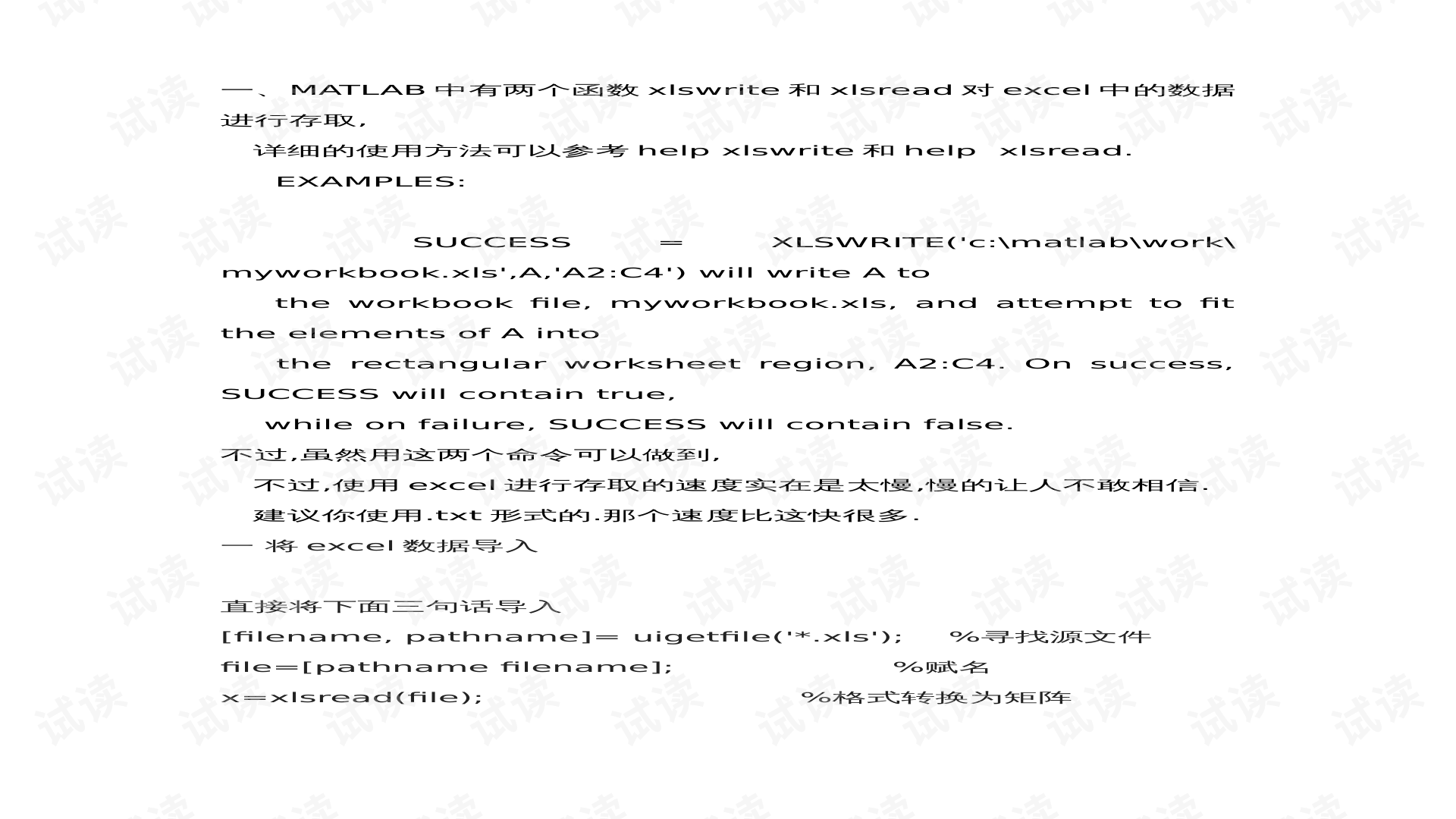MATLAB中快速导入EXCEL数据的技巧
需积分: 47 161 浏览量
更新于2024-09-26
2
收藏 21KB DOC 举报
"将Excel数据导入MATLAB的两种方法及其优缺点"
在MATLAB中,处理和分析大量数据是常见的任务,而Excel作为广泛使用的电子表格软件,常常存储着我们需要处理的数据。本文将介绍如何将Excel数据导入MATLAB,以及不同方法的优缺点。
首先,MATLAB提供两个内置函数来与Excel文件交互:`xlswrite`和`xlsread`。`xlswrite`函数用于将数据写入Excel文件,而`xlsread`则用于从Excel文件读取数据。要了解这两个函数的具体使用方法,可以在MATLAB命令行中输入`help xlswrite`或`help xlsread`,查看它们的帮助文档。
例如,使用`xlswrite`函数,你可以这样写入数据:
```matlab
SUCCESS = xlswrite('c:\matlab\work\myworkbook.xls', A, 'A2:C4');
```
这段代码会将矩阵`A`写入名为`myworkbook.xls`的工作簿文件,尝试将其元素放入工作表区域A2至C4。如果操作成功,`SUCCESS`将包含`true`,失败则返回`false`。
然而,`xlswrite`和`xlsread`虽然功能强大,但它们的执行速度相对较慢。如果你需要处理大量数据,这种延迟可能会变得不可接受。因此,建议采用更高效的方法,如将Excel数据转换为文本文件(.txt或.csv)。
以下是使用文本文件导入数据的示例:
```matlab
[filename, pathname] = uigetfile('*.xls'); % 选择源文件
file = [pathname filename]; % 组合文件路径和名称
x = xlsread(file); % 将Excel文件读取为矩阵
```
这种方法通常比直接使用`xlswrite`和`xlsread`更快,因为它避免了与Excel应用程序的交互,直接读取文件内容。
导入数据后,MATLAB提供了丰富的工具和函数来处理这些数据,如数组运算、统计分析、可视化等。例如,你可以使用`mean(x)`计算数据的平均值,`std(x)`计算标准差,或者`plot(x)`绘制数据的图形。
需要注意的是,在处理大文件时,确保你的MATLAB版本支持文件大小,并且有足够内存来容纳数据。此外,为了提高效率,可以考虑分块读取数据,而不是一次性加载整个文件。
总结来说,从Excel到MATLAB的数据迁移有多种策略。虽然`xlswrite`和`xlsread`提供了直接的接口,但它们的性能可能不满足大规模数据处理的需求。转换为文本格式可以显著提高导入速度,是处理大量数据时的首选方案。在实际应用中,根据数据量和具体需求,灵活选择合适的方法是关键。
884 浏览量
1102 浏览量
点击了解资源详情
141 浏览量
1056 浏览量
443 浏览量
1102 浏览量
133 浏览量
yuxue1314
- 粉丝: 0
最新资源
- 32位TortoiseSVN_1.7.11版本下载指南
- Instant-gnuradio:打造定制化实时图像和虚拟机GNU无线电平台
- PHP源码工具PHProxy v0.5 b2:多技术项目源代码资源
- 最新版PotPlayer单文件播放器: 界面美观且功能全面
- Borland C++ 必备库文件清单与安装指南
- Java工程师招聘笔试题精选
- Copssh:Windows系统的安全远程管理工具
- 开源多平台DimReduction:生物信息学的维度缩减利器
- 探索Novate:基于Retrofit和RxJava的高效Android网络库
- 全面升级!最新仿挖片网源码与多样化电影网站模板发布
- 御剑1.5版新功能——SQL注入检测体验
- OSPF的LSA类型详解:网络协议学习必备
- Unity3D OBB下载插件:简化Android游戏分发流程
- Android网络编程封装教程:Retrofit2与Rxjava2实践
- Android Fragment切换实例教程与实践
- Cocos2d-x西游主题《黄金矿工》源码解析